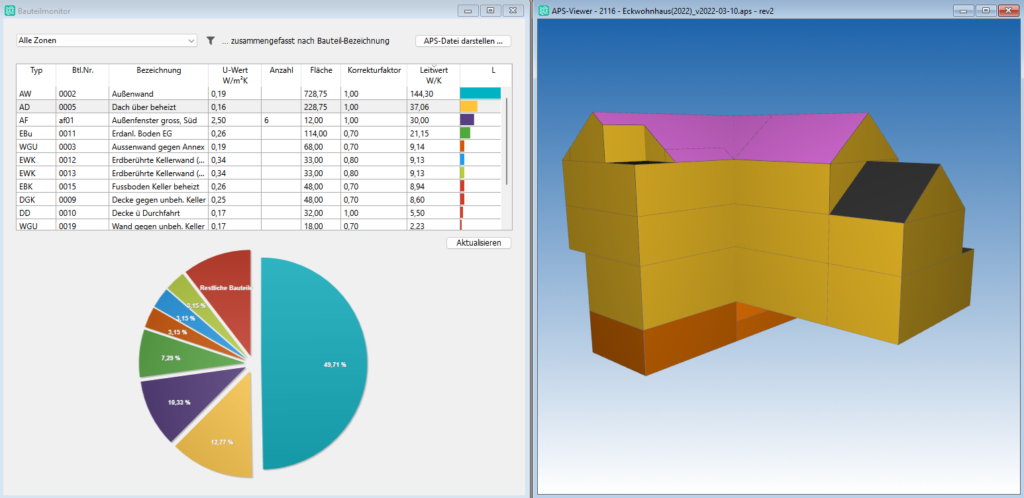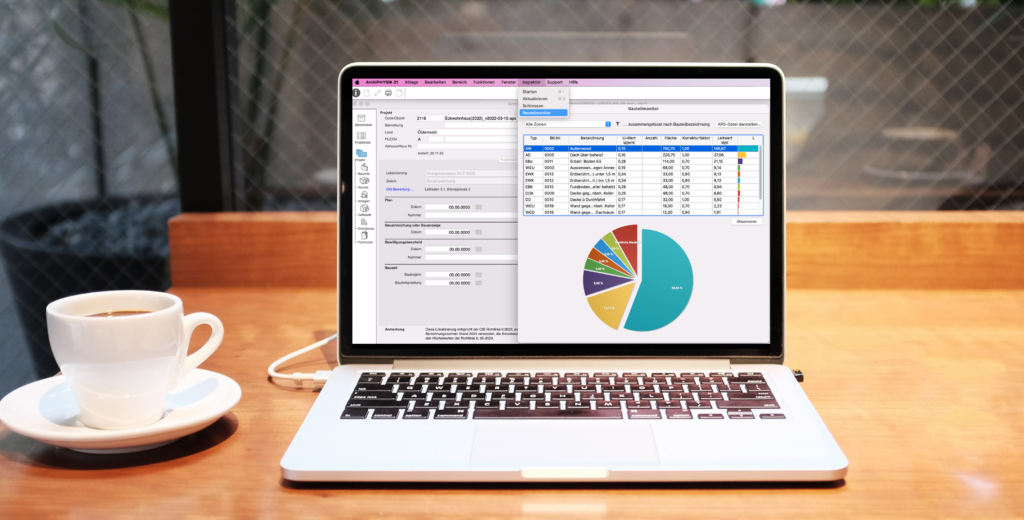Mit ArchiPHYSIK 21 wurde der Bauteilmonitor eingeführt. Er bietet sowohl einen Überblick als auch eine Zusammenfassung aller Bauteile im Projekt. Auf der ersten Blick ist gleich ersichtlich, welche Bauteile das größte Optimierungspotential hinsichtlich des Wärmeflusses aufweisen.
Zur Visualisierung sind die Bauteile in der Tabelle nach Leitwerten sortiert und in einem Diagramm dargestellt. So kann schnell entschieden werden, welchen Bauteiltypen besondere Aufmerksamkeit geschenkt werden soll.
Leitwert als Kriterium
Der (thermische) Leitwert ist ein wesentlicher Indikator für die Effizienz von Bauteilen, da er einen schnellen Überblick über deren Eignung gibt. Er ist sozusagen ein Indikator dafür, wo Energie wie schnell aus einem Gebäude entweicht. Ein niedriger Leitwert zeigt an, dass der Bauteil besonders wenig Wärme leitet, das wiederum den Energieverlust des Gebäudes minimiert.
Bauteilmonitor finden und öffnen
Um den Bauteilmonitor zu öffnen, klicken Sie innerhalb eines Projekts im Menü Inspektor auf den neuen Menüpunkt Bauteilmonitor. Dieser wird in einem zusätzlichen Programmfenster geöffnet.
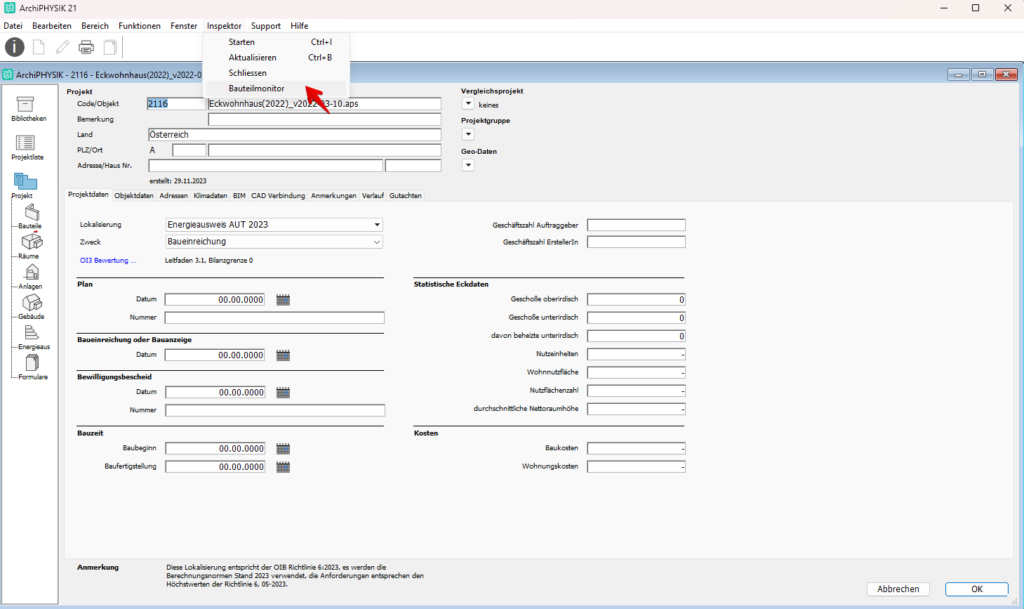
Anzeige- und Filtermöglichkeiten
Der Bauteilmonitor bietet eine Reihe von Filter- und Anzeigemöglichkeiten.
- Zonenweise Ansicht
- Zusammengefasst und sortiert nach
- Bauteilbezeichnung
- Bauteiltyp
- Opak und Trasparent
Anzeige Zonenweise
Standardmäßig zeigt der Bauteilmonitor alle Bauteile aller Zonen, sortiert nach ihren Leitwerten an. Durch Anklicken des Dropdown-Menüs „Alle Zonen“ kann die Bauteil-Liste auch auf jene einzelner Zonen oder Gebäudeteile eingeschränkt werden.

Sortierung nach Bauteilbezeichnung, Bauteiltyp, Opak und Trasparent
Der Bauteilmonitor ist standardmäßig nach der Bauteilbezeichnung gruppiert. Dies kann durch Anwählen einer der weiteren Optionen „zusammengefasst nach Bauteil-Typ“ oder „zusammengefasst nach opak und transparent“ unter dem Filtersymbol geändert werden.
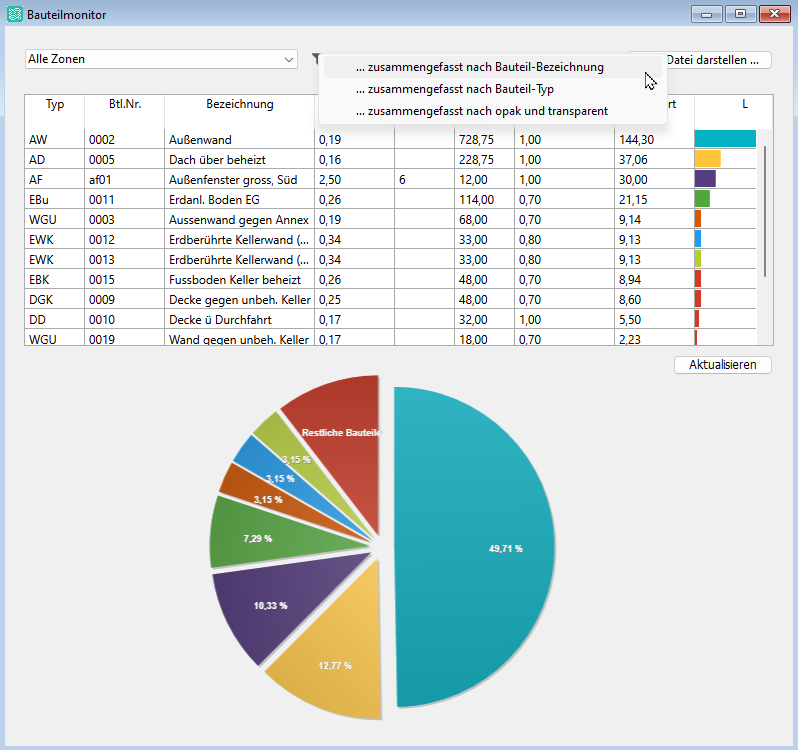
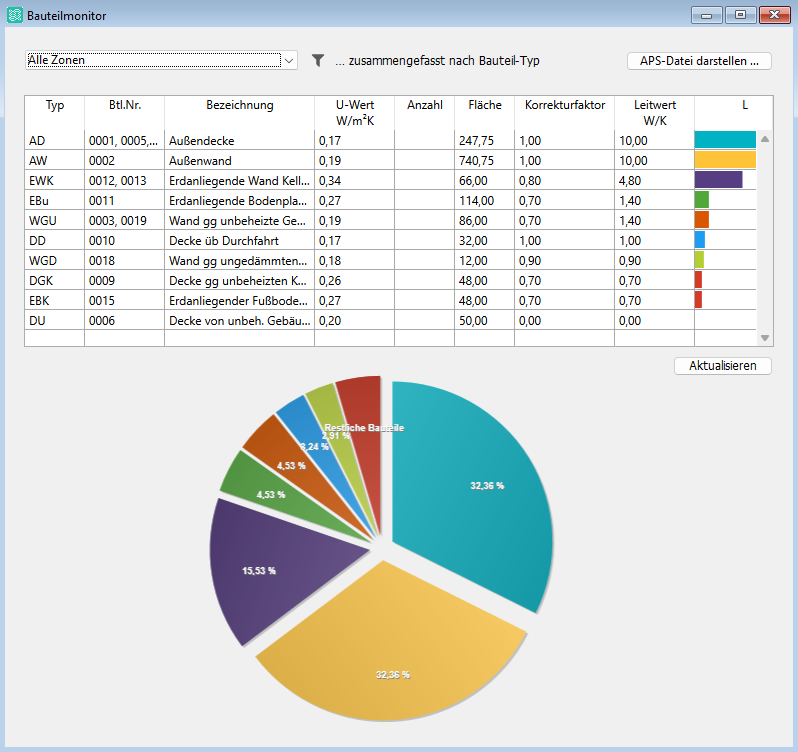
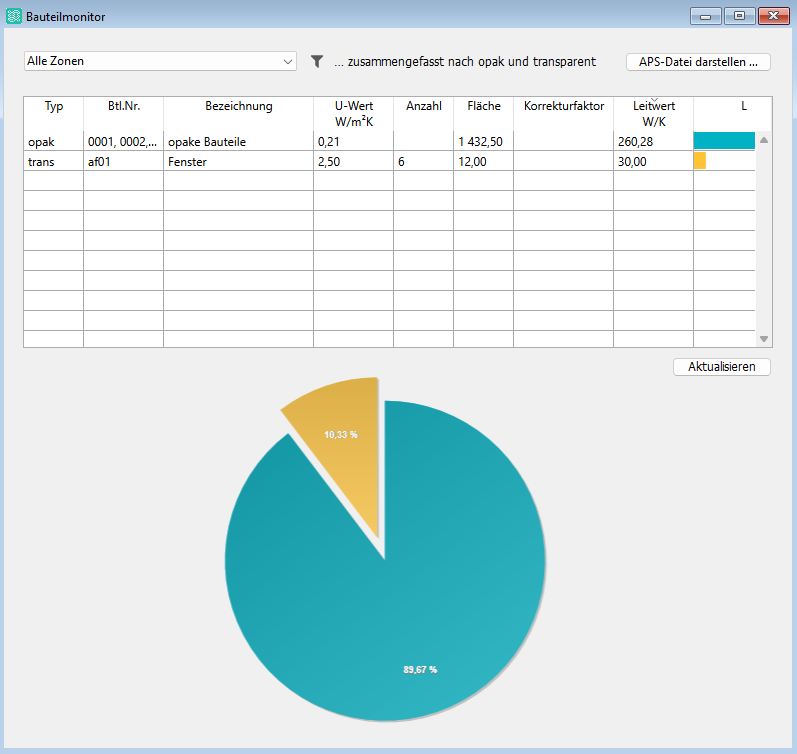
Im APS-Modell darstellen …
Sofern 3D Daten im Projekt vorhanden sind (Import über APS-Datei), so kann dieses 3D-Modell mit einem Klick auf „APS-Datei darstellen …“ parallel zum Bauteilmonitor angezeigt werden.
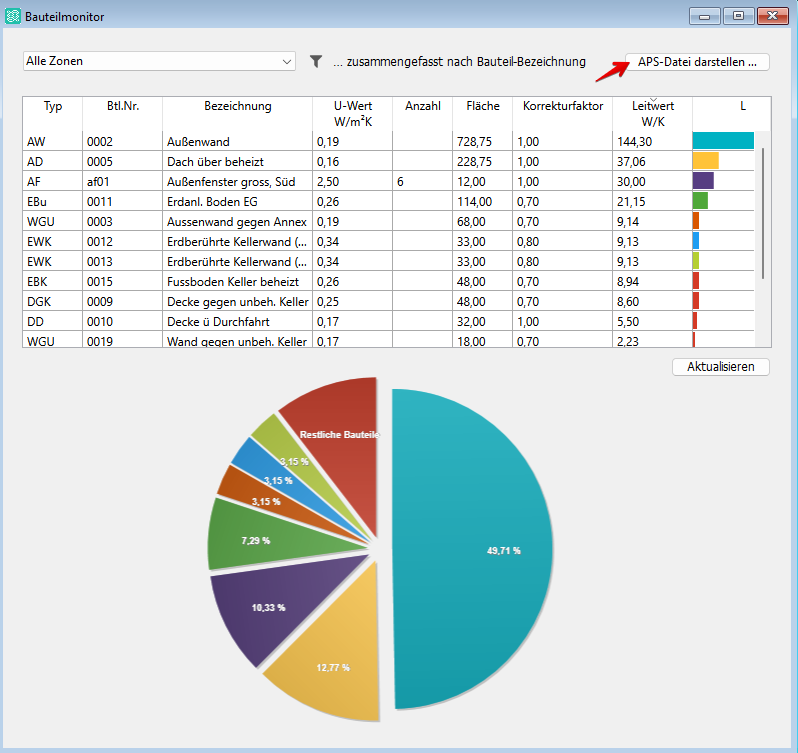
Werden bei geöffnetem APS-Modell eine oder mehrere Zeilen im Bauteilmonitor markiert, werden die entsprechenden Bauteile im APS-Modell eingefärbt. Dies ermöglicht ein schnelles Auffinden der entsprechenden Bauteile im Gebäude.